
这幅名为 XVLTR 的作品制作起来非常复杂繁琐,但充满了乐趣与挑战。教程中我会尽力阐明这种风格效果的制作思路与方法。
1.建模
我使用 Autodesk Maya,它的“live”功能非常出色,可让你直接在多边行表面上建模。下面我用一个多边行球体举个例子来说明一下。这个方法同样适用于其它模型,本篇作品就用它创建了角色的框架式外壳。
让我们来开始吧,创建一个球体(任选一个其它的物体也行),将它激活(live),如下图
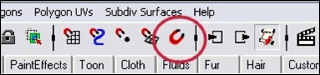
物体会变呈绿色(即使在着色模式下也会变成线框显示)
现在就可以使用 CV 曲线工具(create>CV curve tool)直接在物体 mesh 网格上绘制曲线了。如下图
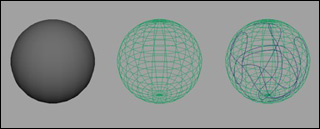
画完曲线后,创建一个 NURBS 圆环(create>NURBS primitives>circle)。你想做一个多粗的管子,就把圆环调成多大。
现在将圆环沿曲线路径放样成管子(当然你也可以做一个方形的管子或随便其它什么形状的)。先选择 NURBS 圆环,然后按住 shift 选择 CV 曲线。点击菜单 surfaces>extrude>options 边上的热盒,弹出选项窗口,如下图所示,选中 Tube/At Path/Component/Profile Normal 和 Polygons 或 Nurbs。
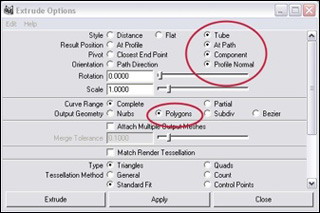
管道创建出来后,仍可以通过缩放 NURBS 圆环的大小来调整管子的粗细,同理 CV 曲线也可以继续修改。调整满意后,你可以删除掉管子的历史纪录(Edit>Delete by Type>History)。这样一来就不能再像刚才那样进行修改了,但可以释放掉占用的内存。如下图
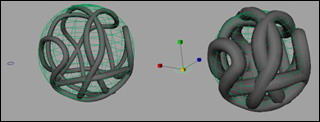
上面的方法适用于任何物体——我的角色就用这个方法创建了金属框架。这是一个漫长繁琐的调整过程,完成后我又以多边形建模方式制作了一些小零件,并使用布尔工具来为特定的零件掏洞(polygons>booleans)。如下图
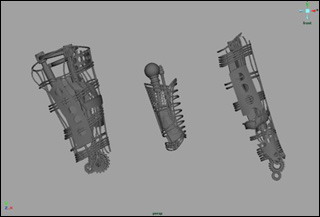
接下来该制作角色内部的结构了。都是采用基本的建模技术制作的:编辑基本物体,挤出面等等。
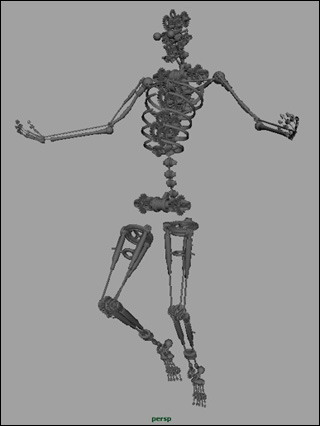
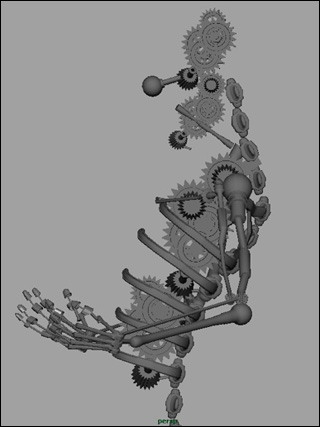
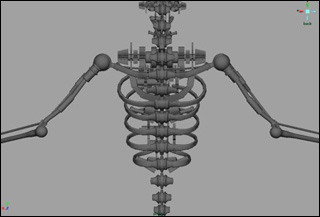
再装配上外壳盔甲和一堆管线,角色就完成了

我对角色进行了简单的刚性绑定,将角色的肢体直接从属(edit>parent)到 joints 关节上,这样就不用画权重了。
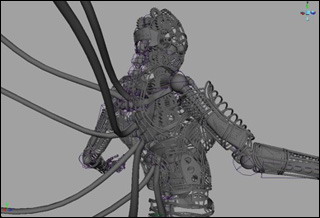
2.灯光和材质
我将场景导出到 3ds Max 中用 Vray 进行照明和渲染。我采用最基础的3点布光法,一个主光,一个辅光和一个背光。背光是塑造角色的重要手段,强烈的背光可以更好的帮助凸现角色。灯光的颜色都接近白色。如下图
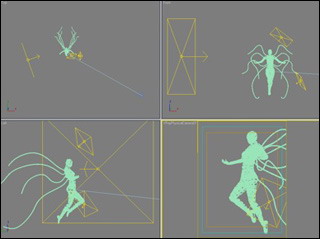

材质非常简单,我使用基本的 Phong shader,调整了 diffuse 颜色,添加 Noise 纹理作为凹凸贴图,并在凹凸贴图中插入高光强度和高光颜色贴图。如下图
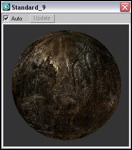

3.后期编辑
渲染完成后,图像导入 Corel Painter 进行颜色校正,并使用 air brush 和 glow brush 分别绘制出角色身上蒸腾的雾气和发光的眼睛与指尖。
